发布时间:2015-11-12 18: 58: 32
首先来认识 ZBrush®4R7中SubTool层的概念,在ZBrush中SubTool可以让用户针对不同层单独对模型进行细分和编辑,这既有利于用户管理模型文件,又便于操作。SubTool层可以分为几种状态,一是活动层;而是非活动层;三是隐藏层。
活动层即当前编辑的层,用户对模型进行编辑雕刻,活动层中的模型以高亮显示。非活动层不能对模型进行编辑雕刻,在工作区域中以较暗颜色显示,如图所示。

图层的隐藏有两种模式:当前活动层中单击右侧的眼睛图标时,会关闭所有层中的眼睛图标,即隐藏所有的非活动层。当关闭非活动层的眼睛图标时,会隐藏关闭眼睛图标的层,如图所示。
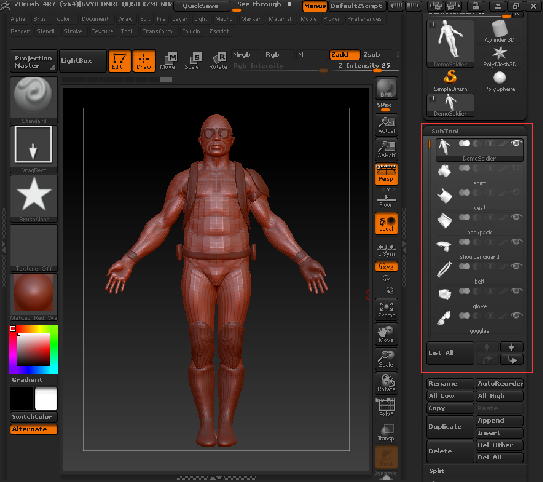
 :添加三维物体到新层中。单击该按钮在弹出的面板中选择一个模型,即可把该模型添加到新层中,如图所示。
:添加三维物体到新层中。单击该按钮在弹出的面板中选择一个模型,即可把该模型添加到新层中,如图所示。
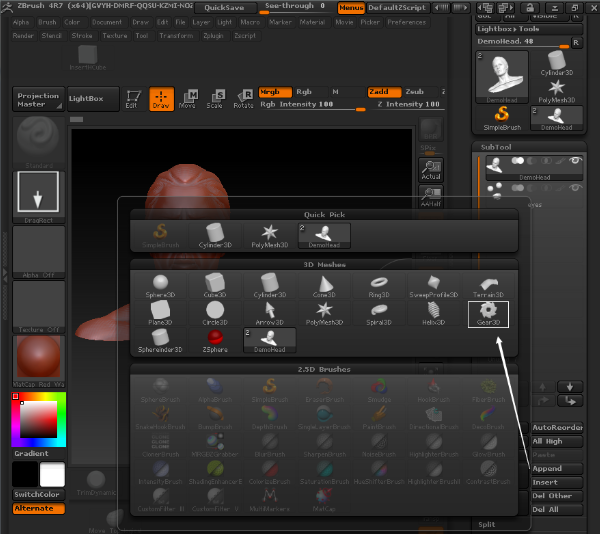
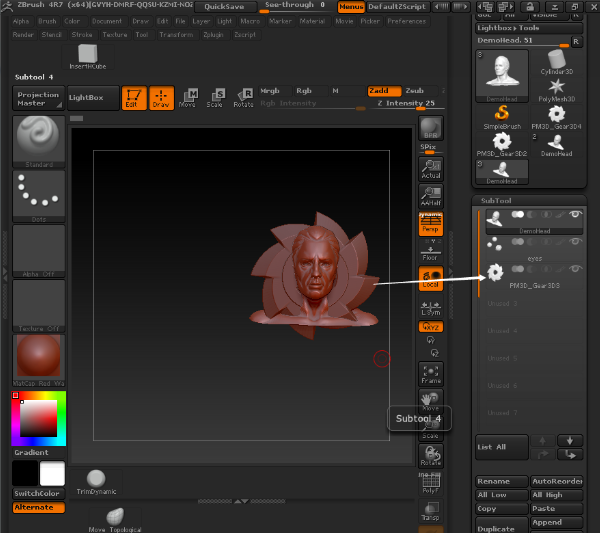
 :删除当前选择的层,物体也会一起删掉。
:删除当前选择的层,物体也会一起删掉。
 :将不同组分割为不同的SubTool层,在此以人物模型为例进行说明,要观
:将不同组分割为不同的SubTool层,在此以人物模型为例进行说明,要观
察模型的分组信息,需单击 按钮或者按Shift+F组合键打开线框模式,这样不同的组就会以不同的颜色显示了,从图中可以看到人物现在所处的是SubTool层,单击
按钮或者按Shift+F组合键打开线框模式,这样不同的组就会以不同的颜色显示了,从图中可以看到人物现在所处的是SubTool层,单击 按钮后,Zbrush会把不同组分割,然后放置在不同的SubTool层中,如图所示。
按钮后,Zbrush会把不同组分割,然后放置在不同的SubTool层中,如图所示。
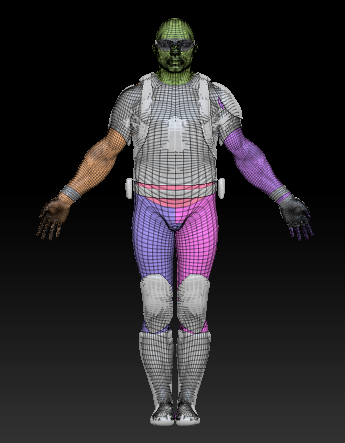
 :合并可见层。单击该按钮后,当前场景没有任何变化,但生成一个新模型文件在SubTool面板中。系统会自动命名该文件,例如若当前的场景文件是DemoSoldier_1、那么新生成的文件名即为Merged_DemoSoldier_2.单击新生成的文件,可以看到它已经是一个层了。
:合并可见层。单击该按钮后,当前场景没有任何变化,但生成一个新模型文件在SubTool面板中。系统会自动命名该文件,例如若当前的场景文件是DemoSoldier_1、那么新生成的文件名即为Merged_DemoSoldier_2.单击新生成的文件,可以看到它已经是一个层了。
【注意】 的作用是把当前所有可见物体合并,并包裹成一个模型文件保存在新的SubTool层中,用移动工具可以把新包裹出来的模型移动一下位置,如图所示,其右侧的值用来调整包裹的参数形态,动手设置一下即可理解它们的作用
的作用是把当前所有可见物体合并,并包裹成一个模型文件保存在新的SubTool层中,用移动工具可以把新包裹出来的模型移动一下位置,如图所示,其右侧的值用来调整包裹的参数形态,动手设置一下即可理解它们的作用
 :将模型遮罩部位挤压出厚度模型并保存在新的SubTool层中,该功能很重要,经常用来制作衣服。
:将模型遮罩部位挤压出厚度模型并保存在新的SubTool层中,该功能很重要,经常用来制作衣服。

想要了解更多关于ZBrush图形绘制软件的详细信息,可点击ZBrushZBrush®查找你想要的内容。
展开阅读全文
︾